
编程工具 占存:1.14MB 时间:2022-04-14
软件介绍: Visual Studio 2019是一款由微软官方推出的最新款专业化VS编程开发工具,增添了包括 Live Code...
小伙伴们知道Visual Studio 2019怎么关闭硬件图形加速吗?今天小编就来讲解Visual Studio 2019关闭硬件图形加速的方法,感兴趣的快跟小编一起来看看吧,希望能够帮助到大家呢。
第一步:单击Visual Studio 2019图标打开(如图所示)。
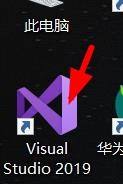
第二步:在菜单栏的工具打开选项(如图所示)。
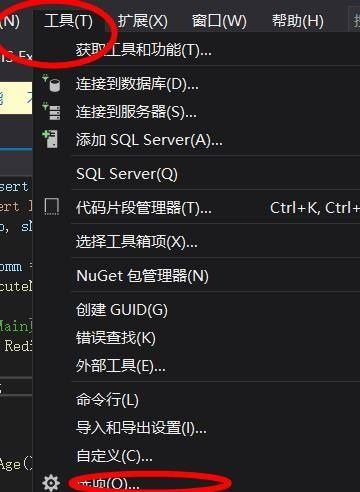
第三步:弹出窗口找到常规(如图所示)。
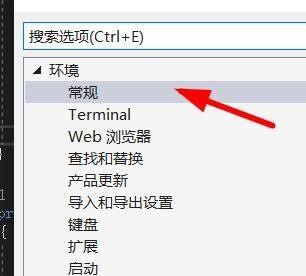
第四步:我们看到右侧下方的硬件图形加速(如图所示)。
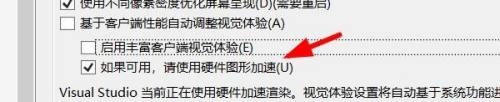
第五步:我们就可以单击按下关闭硬件图形加速(如图所示)。
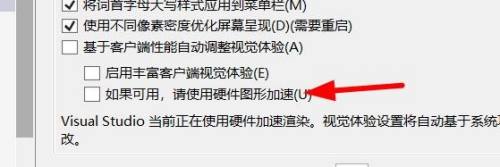
第六步:我们勾选确定就成功将关闭visual studio硬件图形加速(如图所示)。
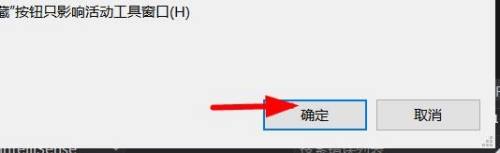
以上就是小编给大家带来的Visual Studio 2019怎么关闭硬件图形加速的全部内容,希望能够帮助到大家哦。